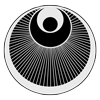Tipp: Natürlich stellen wir auch einen sogenannten Webmailer zur Verfügung, welcher das Verwalten von E-Mails bequem über einen Web-Browser ermöglicht. Hier geht’s weiter zum Webmailer von Beckspaced.com
Hat man ein E-Mail Konto muss man dies natürlich noch einrichten um E-Mails empfangen und senden zu können.
Meist verwendet man hierfür Software wie Thunderbird, Outlook oder die jeweils vorhandene Software auf dem Android Smartphone oder iPhone.
Der Prozess ist immer der gleiche, man bekommt die E-Mail Konto Einstellungen des Anbieters, welche meist so aussehen:
Benutzername: max@mustermann.de
Passwort: MeinGeheimesPW123
POP3-Server: mail.beckspaced.com (Posteingangs-Server – eingehende E-Mails)
IMAP-Server: mail.beckspaced.com (Posteingangs-Server – eingehende E-Mails)
SMTP-Server: mail.beckspaced.com (Postausgangs-Server – ausgehende E-Mails)
Und diese E-Mail Konto Einstellungen müssen nun ‚nur’ noch bei der jeweiligen E-Mail Software eingestellt werden.
Heutzutage verwendet die Software meist einen E-Mail Konto Einrichtungsassistenten um den Vorgang zu erleichtern, doch auch hier läuft noch nicht alles rund und es kommt immer wieder zu Problemen.
Gleich zu Anfangs wird man meist nach dem Namen und der E-Mail Adresse gefragt, z.B.:
Name: Max Mustermann
E-Mail: max@mustermann.de
Im nächsten Schritt wird dann probiert aus der angegebenen E-Mail Adresse automatisiert den Benutzernamen zu erzeugen, wobei hier das @-Zeichen als Trennsymbol verwendet wird.
Sprich, aus ‚max@mustermann.de’ wird einfach nur ‚max’
Und schon stimmt der Benutzername nicht mehr und das Login schlägt fehl!
Also immer drauf achten, den vollen Benutzernamen zu verwenden, mit Name @ und Domain und Endung, eben max@mustermann.de
Hier ist weiterhin noch zu beachten, dass man nach 5 fehlgeschlagenen Login-Versuchen vom Beckspaced Mail-System für einen gewissen Zeitraum gesperrt wird! Hier also bitte, bitte aufpassen und Benutzername und Passwort auf Tippfehler überprüfen!
Im nächsten Schritt versucht der Einrichtungsassistent dann die passenden Mail Server Adressen für das Senden und Empfangen von E-Mails anhand der E-Mail Adresse zu ‚erraten’ und automatisch einzurichten.
Und egal welche Server Adresse hier für die jeweilige Domain ‚erraten’ und erkannt wird möchte ich darum bitten hier immer händisch, sprich manuell, nachzubessern.
POP3 Server (Posteingangs-Server)
Server Adresse: mail.beckspaced.com
Danach gibt’s folgende Optionen, wobei ich immer zur Verschlüsselung anrate, wobei STARTTLS als neueres Verfahren der Vorzug gegeben werden sollte.
| Verschlüsselung | Port | Authentifizierung |
|---|---|---|
| Keine | 110 | Passwort, Normal |
| STARTTLS | 110 | Passwort, Normal |
| SSL/TLS | 995 | Passwort, Normal |
Ist also alles kein Hexenwerk 😉
Authentifizierung ist immer Passwort/Normal. Und dann muss man sich entscheiden was man möchte?
- Keine Verbindungsverschlüsselung und Port 110?
- Oder Verbindungsverschlüsselung via STARTTLS und Port 110?
- Oder eben Verbindungsverschlüsslung via SSL/TLS und dann eben auf Port 995
IMAP Server (Posteingangs-Server)
Server Adresse: mail.beckspaced.com
Danach gibt’s folgende Optionen, wobei ich immer zur Verschlüsselung anrate, wobei STARTTLS als neueres Verfahren der Vorzug gegeben werden sollte.
| Verschlüsselung | Port | Authentifizierung |
|---|---|---|
| Keine | 143 | Passwort, Normal |
| STARTTLS | 143 | Passwort, Normal |
| SSL/TLS | 993 | Passwort, Normal |
Auch hier kein Hexenwerk 😉
SMTP Server (Postausgangs-Server)
Server Adresse: mail.beckspaced.com
Danach gibt’s folgende Optionen, wobei ich immer zur Verschlüsselung anrate, wobei STARTTLS als neueres Verfahren der Vorzug gegeben werden sollte.
Postscreen: Zur SPAM Abwehr wird Postscreen verwendet. Dadurch ist es nicht möglich den Port 25 für das Versenden von Emails zu verwenden. Bitte verwenden Sie den hierfür vorgesehenen Submission Service auf standard Port 587.
Notiz: Hier ist zu bemerken, dass SSL/TLS auf Port 465 ‚veraltet’ ist, dennoch weiterhin angeboten wird. Es wird empfohlen STARTTLS auf Port 587 zu verwenden.
| Verschlüsselung | Port | Authentifizierung |
|---|---|---|
| STARTTLS | 587 | Passwort, Normal |
| SSL/TLS | 465 | Passwort, Normal |
Auch beim SMTP Server (Postausgangs-Server) ist darauf zu achten, den vollen Benutzernamen zu verwenden, z.B. max@mustermann.de, siehe oben.
WICHTIG! Server Adresse mail.beckspaced.com
Des Weiteren wird immer dazu angeraten die Server Adresse ‚mail.beckspaced.com’ für jeweils IMAP, POP3 und SMTP zu verwenden. Dies muss aus Gründen der Verschlüsselung und verwendeten Zertifikate so gehandhabt werden.
Die Verschlüsselungs-Zertifikate sind auf den Namen ‚mail.beckspaced.com’ ausgestellt und speziell Outlook verweigert den Dienst, sobald die Server Adresse und der Verschlüsselungs-Zertifikat Name nicht identisch sind.
Thunderbird & Co sehen das nicht so strikt und nicht übereinstimmende Server Adresse und Verschlüsselungs-Zertifikat Name können manuell als Ausnahme hinzugefügt werden.
Beispiel E-Mail Konto Einstellungen
Abschließend noch ein E-Mail Konto Beispiel für die E-Mail Adresse ralf.flederer@webagentur-wiesentheid.de
Benutzername: ralf.flederer@webagentur-wiesentheid.de
Passwort: MeinGeheimesPW123
POP3-Server: mail.beckspaced.com (Passwort/Normal, STARTTLS 110)
IMAP-Server: mail.beckspaced.com (Passwort/Normal, STARTTLS, 143)
SMTP-Server: mail.beckspaced.com (Passwort/Normal, STARTTLS, 587)
Mit diesen Einstellungen werden alle E-Mails über die Mail Server von Beckspaced.com verschlüsselt via POP3 oder IMAP empfangen und verschlüsselt via SMTP versendet.
Unterschied POP3 und IMAP
Bei dem Posteingang Mail Server für das Empfangen von E-Mails gibt es zwei Arten:
- IMAP
- POP3
Nicht erfahrener Kundschaft empfehle ich meist das verwenden von POP3 für das Empfangen von E-Mails, da durch dieses Protokoll alle E-Mails im Posteingang auf den lokalen Computer heruntergeladen werden und somit der Posteingang auf dem Mail Server immer genügend Speicherplatz zum Empfangen von E-Mails zur Verfügung hat.
Beim IMAP Protokoll verhält es sich anders. Hier werden keine E-Mails in dem Sinne heruntergeladen, es wird auf dem lokalen Computer nur ein Spiegel / Abbild der E-Mails auf dem Mail Server erstellt. Und Aktionen, wie z.B. lokal auf dem Computer eine E-Mail löschen, werden dann in gewissen Zeitintervallen mit dem Mail Server synchronisiert.
Doch auch das Löschen von E-Mails via IMAP Protokoll verhält sich anders, da hier die E-Mail Nachricht zunächst als ‚durchgestrichen’ und als ‚vorbereitet zum löschen’ markiert dargestellt wird. Durch markieren dieser ‚durchgestrichenen’ E-Mails und Klick auf ‚ Gelöschte Nachrichten permanent löschen’ werden diese dann endgültig vom Mail Server entfernt.
Durch diese Eigenart des IMAP Protokolls kommt es häufig zu einem vollen Posteingang, wodurch keine E-Mails mehr zugestellt werden können!
Man kann das Lösch-Verhalten auch bei der jeweiligen E-Mail Software einstellen, so dass Nachrichten automatisiert gelöscht werden. Wie geht das? Google weiß das ‚IMAP mails richtig löschen‚ 😉
Nochmals: Unerfahrener Kundschaft empfehle ich das verwenden von POP3 und wer’s drauf hat soll bitte IMAP verwenden.
Wer sich schlau machen möchte? Google liefert genügend Lesestoff für Unterschiede von IMAP und POP3.
Abschließend noch ein paar weiterführende Links zum Einrichten des E-Mail Kontos:
Tipp: Sollte es mit den Einrichten des E-Mail Kontos nicht gleich funktionieren dann gibt es immer noch den Webmailer von Beckspaced.
Mit freundlichen Grüssen aus der Webagentur am Marienplatz in Wiesentheid
Ralf Flederer a.k.a. Becki Beckmann
Bildnachweis: Andrew Neel | Lizensiert unter Unsplash